Hvis du er ny bruger af Excel til internettet, vil du snart opdage, at det er mere end blot et gitter, hvor du kan angive tal i kolonner eller rækker. Ja, du kan bruge Excel til internettet til at finde totaler for en kolonne eller en række tal, men du kan også beregne terminydelsen, løse matematiske eller tekniske problemer eller finde det bedst tænkelige scenario baseret på variable tal, som du tilslutter.
Excel til internettet gør dette ved hjælp af formler i celler. En formel udfører beregninger eller andre handlinger på dataene i regnearket. En formel starter altid med et lighedstegn (=), som kan efterfølges af tal, matematiske operatorer (f.eks. et plus- eller minustegn) og funktioner, som virkelig kan udvide styrken ved en formel.
I følgende formel ganges 2 med 3, og derefter lægges 5 til resultatet for at komme frem til svaret, som er 11.
=2*3+5
I den næste formel bruges funktionen YDELSE til at beregne en terminydelse (DKK 1.073,64), som er baseret på en rentesats på 5 procent (5 % divideret med 12 måneder er lig med den månedlige rentesats) over en periode på 30 år (360 måneder) for et lån på DKK 200.000:
=YDELSE(0,05/12;360;200000)
Her er nogle flere eksempler på de formler, som du kan angive i et regneark.
-
=A1+A2+A3 Adderer værdierne i cellerne A1, A2 og A3.
-
=KVROD(A1) Bruger funktionen KVROD til at returnere kvadratroden af værdien i A1.
-
=IDAG() Returnerer dags dato.
-
=STORE.BOGSTAVER("hej") Konverterer teksten "hej" til "HEJ" ved hjælp af regnearksfunktionen STORE.BOGSTAVER.
-
=HVIS(A1>0) Undersøger cellen A1 for at finde ud af, om den indeholder en værdi, der er større end 0.
Delene i en formel
En formel kan også indeholde et eller alle af følgende elementer: funktioner, referencer, operatorer og konstanter.
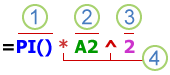
1. Funktioner: Funktionen PI() returnerer værdien af pi: 3,142...
2. Referencer: A2 returnerer værdien i cellen A2.
3. Konstanter: Tal- eller tekstværdier, der er skrevet direkte i en formel, f.eks. 2.
4. Operatorer: Operatoren ^ (indsætningstegn) ophøjer et tal til en potens, og operatoren * (stjerne) multiplicerer tal.
Brug af konstanter i formler
En konstant er en værdi, der ikke beregnes og altid forbliver den samme. F.eks. er datoen 9-10-2008, tallet 210 og teksten "Kvartalsvise indtægt" alle konstanter. En udtryk eller en værdi, der er resultatet af et udtryk, er ikke en konstant. Hvis du bruger konstanter i en formel i stedet for referencer til celler (f.eks. =30+70+110), ændres resultatet kun, hvis du redigerer formlen.
Brug af beregningsoperatorer i formler
Operatorer angiver den beregningstype, der skal udføres på en formels elementer. Der findes en standardrækkefølge, som beregninger udføres i (følger de generelle matematiske regler), men du kan ændre denne rækkefølge ved hjælp af parenteser.
Typer af operatorer
Der findes fire forskellige typer beregningsoperatorer: matematiske operatorer, sammenligningsoperatorer, tekstsammenføjningsoperatorer og referenceoperatorer.
Matematiske operatorer
Hvis du vil udføre grundlæggende matematiske beregninger, f.eks. addition, subtraktion, multiplikation eller division, kombinere tal og frembringe numeriske resultater, skal du bruge følgende matematiske operatorer.
|
Matematisk operator |
Betydning |
Eksempel |
|
+ (plustegn) |
Addition |
3+3 |
|
– (minustegn) |
Subtraktion |
3-1 |
|
* (stjerne) |
Multiplikation |
3*3 |
|
/ (skråstreg) |
Division |
3/3 |
|
% (procenttegn) |
Procent |
20 % |
|
^ (indsætningstegn) |
Eksponentiering |
3^2 |
Sammenligningsoperatorer
Du kan sammenligne to værdier med følgende operatorer. Når to værdier sammenlignes ved brug af disse operatorer, er resultatet en logisk værdi – enten SAND eller FALSK.
|
Sammenligningsoperator |
Betydning |
Eksempel |
|
= (lighedstegn) |
Lig med |
A1=B1 |
|
> (større end) |
Større end |
A1>B1 |
|
< (mindre end) |
Mindre end |
A1<B1 |
|
>= (større end eller lig med) |
Større end eller lig med |
A1>=B1 |
|
<= (mindre end eller lig med) |
Mindre end eller lig med |
A1<=B1 |
|
<> (forskellig fra) |
Forskellig fra |
A1<>B1 |
Tekstsammenføjningsoperator
Brug &-tegnet, hvis du vil sammenføje (sammenkæde) en eller flere tekststrenge, så de resulterer i én tekstværdi.
|
Tekstoperator |
Betydning |
Eksempel |
|
& (&-tegn) |
Forbinder eller sammenkæder to værdier og viser én sammenhængende tekstværdi |
"North"&"wind" resulterer i "Northwind" |
Referenceoperatorer
Kombiner celleområder til beregninger ved hjælp af følgende operatorer.
|
Referenceoperator |
Betydning |
Eksempel |
|
: (kolon) |
Områdeoperator, som opretter en reference til alle cellerne mellem de to referencer, inklusive de to referencer. |
B5:B15 |
|
, (komma) |
Foreningsmængdeoperator, som kombinerer flere referencer til én reference |
SUM(B5:B15,D5:D15) |
|
(mellemrum) |
Fællesmængdeoperator, som opretter en reference til de celler, der er fælles for de to referencer |
B7:D7 C6:C8 |
Den rækkefølge, som Excel til internettet udfører handlinger i formler i
I nogle tilfælde kan den rækkefølge, der bruges til at udføre en beregning, påvirke formlens returværdi. Det er derfor vigtigt at forstå, hvordan rækkefølgen fastsættes, og hvordan du kan ændre denne rækkefølge for at opnå de ønskede resultater.
Beregningsrækkefølge
Formler beregner værdier i en bestemt rækkefølge. En formel begynder altid med et lighedstegn (=). Excel til internettet fortolker de tegn, der følger efter lighedstegnet, som en formel. Efter lighedstegnet er de elementer, der skal beregnes (operanderne), f.eks. konstanter eller cellereferencer. Disse adskilles af beregningsoperatorer. Excel til internettet beregner formlen fra venstre mod højre i henhold til en bestemt rækkefølge for hver operator i formlen.
Rækkefølgen af operatorer
Hvis du kombinerer flere operatorer i en enkelt formel, udfører Excel til internettet handlingerne i den rækkefølge, der er vist i følgende tabel. Hvis en formel indeholder operatorer med samme rangorden – f.eks. hvis en formel indeholder både en multiplikations- og divisionsoperator – evaluerer Excel til internettet operatorerne fra venstre mod højre.
|
Operator |
Beskrivelse |
|
: (kolon) (enkelt mellemrum) , (komma) |
Referenceoperatorer |
|
– |
Negation (som i –1) |
|
% |
Procent |
|
^ |
Eksponentiering |
|
* og / |
Multiplikation og division |
|
+ og – |
Addition og subtraktion |
|
& |
Forbinder to strenge med tekst (sammenkædning) |
|
= |
Sammenligning |
Brug af parenteser
Hvis du vil ændre rækkefølgen af evalueringen, skal du sætte parenteser i den del af formlen, der skal beregnes først. Følgende formel giver f.eks. 11, fordi Excel til internettet udfører multiplikation før addition. Formlen multiplicerer 2 med 3 og lægger derefter 5 til resultatet.
=5+2*3
Hvis du derimod bruger parenteser til at ændre syntaksen, lægger Excel til internettet 5 og 2 sammen og derefter multiplicerer resultatet med 3 for at producere 21.
=(5+2)*3
I følgende eksempel tvinger de parenteser, der omgiver den første del af formlen, Excel til internettet til at beregne B4+25 først og derefter dividere resultatet med summen af værdierne i cellerne D5, E5 og F5.
=(B4+25)/SUM(D5:F5)
Brug af funktioner og indlejrede funktioner i formler
Funktioner er foruddefinerede formler, der udfører beregninger ved hjælp af bestemte værdier, også kaldet argumenter, i en bestemt rækkefølge eller struktur. Funktioner kan bruges til at udføre simple eller komplekse beregninger.
Funktionssyntaks
I følgende eksempel med funktionen AFRUND, hvor der afrundes et tal i celle A10, illustreres syntaksen for en funktion.
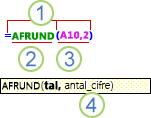
1. Struktur. En funktions struktur begynder med et lighedstegn (=) efterfulgt af funktionsnavnet, en venstreparentes, argumenterne for funktionen adskilt med semikoloner, og den afsluttes med en højreparentes.
2. Funktionsnavn. Du kan få vist en liste over tilgængelige funktioner ved at klikke på en celle og trykke på Skift+F3.
3. Argumenter. Argumenter kan være tal, tekst, logiske værdier som SAND eller FALSK, matrixer, fejlværdier som f.eks. #N/A eller cellereferencer. Det argument, du angiver, skal producere en gyldig værdi for det pågældende argument. Argumenter kan også være konstanter, formler eller andre funktioner.
4. Værktøjstip til argumenter. Der vises et værktøjstip med syntaksen og argumenterne, mens du skriver funktionen. Skriv f.eks. =AFRUND( for at få vist værktøjstippet. Værktøjstip vises kun for indbyggede funktioner.
Skrive funktioner
Når du opretter en formel, der indeholder en funktion, kan du bruge dialogboksen Indsæt funktion til at skrive regnearksfunktioner. Når du skriver en funktion i formlen, vises navnet på funktionen, alle argumenterne, en beskrivelse af funktionen og de enkelte argumenter, det aktuelle resultat af funktionen og det aktuelle resultat af hele formlen i dialogboksen Indsæt funktion.
Du kan bruge Autofuldførelse af formel til at gøre det lettere at oprette og redigere formler samt begrænse slå- og syntaksfejl. Når du har skrevet et = (lighedstegn) og de første bogstaver eller en visningsudløser, viser Excel til internettet under cellen en dynamisk rulleliste med gyldige funktioner, argumenter og navne, der svarer til bogstaverne eller udløseren. Du kan derefter indsætte et element fra rullelisten i formlen.
Indlejrede funktioner
I visse tilfælde kan det være nødvendigt at bruge en funktion som et af argumenterne i en anden funktion. Følgende formel bruger f.eks. en indlejret MIDDEL-funktion og sammenligner resultatet med værdien 50.
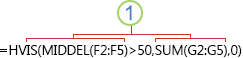
1. Funktionerne MIDDEL og SUM er indlejret i funktionen HVIS.
Gyldige returværdier Når en indlejret funktion anvendes som argument, skal den indlejrede funktion returnere den samme type værdi, som argumentet anvender. Hvis argumentet f.eks. Hvis funktionen ikke gør det, viser Excel til internettet en #VALUE! Hvis funktionen ikke gør det, viser TE102825393 fejlværdien #VÆRDI!.
Indlejringsniveaugrænser En formel kan indeholde op til syv niveauer af indlejrede funktioner. Når én funktion (vi kalder denne funktion B) bruges som argument i en anden funktion (vi kalder denne funktion A), fungerer funktion B som en funktion på andet niveau. Funktionen MIDDEL og funktionen SUM er f.eks. begge funktioner på andet niveau, hvis de bruges som argumenter i funktionen HVIS . En funktion indlejret i den indlejrede funktion MIDDEL er derefter en funktion på tredje niveau osv.
Brug af referencer i formler
En reference identificerer en celle eller et celleområde i et regneark og fortæller Excel til internettet , hvor de skal søge efter de værdier eller data, du vil bruge i en formel. Ved hjælp af referencer kan du bruge data fra forskellige dele af regnearket i én formel eller bruge værdien fra én celle i flere formler. Du kan også referere til andre celler i andre ark i den samme projektmappe og til andre projektmapper. Referencer til celler i andre projektmapper kaldes kæder eller eksterne referencer.
Referencetype A1
Standardreferencetypen Som standard bruger Excel til internettet referencetypen A1, som refererer til kolonner med bogstaver (A til og med XFD, i alt 16.384 kolonner) og refererer til rækker med tal (1 til 1.048.576). Disse bogstaver og tal kaldes række- og kolonneoverskrifter. Hvis du vil referere til en celle, skal du skrive kolonnebogstavet efterfulgt af rækkenummeret. F.eks. refererer B2F til cellen ved skæringspunktet mellem kolonne B og række 2.
|
Hvis du vil referere til |
Brug |
|
Cellen i kolonne A og række 10 |
A10 |
|
Celleområdet i kolonne A og række 10-20 |
A10:A20 |
|
Celleområdet i række 15 og kolonne B-E |
B15:E15 |
|
Alle celler i række 5 |
5:5 |
|
Alle celler i række 5-10 |
5:10 |
|
Alle celler i kolonne H |
H:H |
|
Alle celler i kolonne H-J |
H:J |
|
Celleområdet i kolonne A-E og række 10-20 |
A10:E20 |
Bruge en reference til et andet regneark I følgende eksempel beregner regnearksfunktionen MIDDEL gennemsnitsværdien for området B1:B10 i regnearket Marketing i den samme projektmappe.
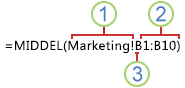
1. Henviser til regnearket Marketing
2. Henviser til celleområdet B1 og B10, begge inkl.
3. Adskiller projektmappereferencen fra celleområdereferencen
Forskellen mellem relative, absolutte og blandede referencer
Relative referencer En relativ cellereference i en formel, f.eks. A1, er baseret på den relative placering af den celle, der indeholder formlen og den celle, referencen refererer til. Hvis placeringen af den celle, der indeholder formlen, ændres, ændres referencen. Hvis du kopierer eller udfylder formlen på tværs af rækker eller ned langs kolonner, justeres referencen automatisk. Som standard bruger nye formler relative referencer. Hvis du f.eks. kopierer eller udfylder en relativ reference i celle B2 til celle B3, justeres den automatisk fra =A1 til =A2.
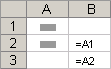
Absolutte referencer En absolut cellereference i en formel, f.eks. $B$1, refererer altid til en celle på et bestemt sted. Hvis placeringen af den celle, der indeholder formlen, ændres, forbliver den absolutte reference uændret. Hvis du kopierer eller udfylder formlen på tværs af rækker eller ned langs kolonner, justeres den absolutte reference ikke. Som standard bruger nye formler relative referencer, så det kan være nødvendigt at ændre dem til absolutte referencer. Hvis du f.eks. kopierer eller udfylder en absolut reference i celle B2 til celle B3, forbliver den det samme i begge celler: =$A$1.
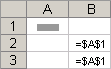
Blandede referencer En blandet reference har enten en absolut kolonne og relativ række eller absolut række og relativ kolonne. En absolut kolonnereference tager formen $A1, $B1 osv. En absolut rækkereference tager formen A$1, B$1 osv. Hvis placeringen af den celle, der indeholder formlen, ændres, så ændres den relative reference, og den absolutte reference forbliver uændret. Hvis du kopierer eller udfylder formlen på tværs af rækker eller ned langs kolonner, justeres den relative reference automatisk, og den absolut reference justeres ikke. Hvis du f.eks. kopierer eller udfylder en blandet reference fra celle A2 til B3, justeres den fra =A$1 til =B$1.
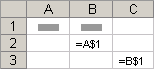
3D-referencetypen
Henvis nemt til flere regneark Hvis du vil analysere data i den samme celle eller det samme celleområde i flere regneark i en projektmappe, skal du bruge en 3D-reference. En 3D-reference indeholder celle- eller områdereferencen, som indledes af en række regnearksnavne. Excel til internettet bruger regneark, der er gemt mellem start- og slutnavnene på referencen. F.eks. adderer =SUM(Ark2:Ark13! B5) alle de værdier, der er indeholdt i celle B5 i alle regneark fra og med Ark 2 til og med Ark 13.
-
Du kan bruge 3D-referencer til at referere til cellerne i andre regneark og til at definere navne og oprette formler ved hjælp af følgende funktioner: SUM, MIDDEL, MIDDELV, TÆL, TÆLV, MAKS, MAKSV, MIN, MINV, PRODUKT, STDAFV.P, STDAFVS, STDAFVV, STDAFVPV, VARIANS.P, VARIANSS, VARIANSV og VARIANSVP.
-
3D-referencer kan ikke benyttes i matrixformler.
-
3D-referencer kan ikke benyttes sammen med en fællesmængdeoperator (et enkelt mellemrum) eller i formler, hvor der anvendes implicit skæringspunkt.
Hvad der sker, når du flytter, kopierer, indsætter eller sletter regneark I nedenstående eksempler vises, hvad der sker, når du flytter, kopierer, indsætter eller sletter regneark, som er indeholdt i en 3D-reference. Formlen til addition af cellerne A2-A5 i regneark 2-6 [=SUM(Ark2:Ark6!A2:A5)] benyttes i eksemplerne.
-
Indsæt eller kopiér Hvis du indsætter eller kopierer ark mellem Ark2 og Ark6 (slutpunkterne i dette eksempel), medtager Excel til internettet alle værdier i cellerne A2 til og med A5 fra de tilføjede ark i beregningerne.
-
Slet Hvis du sletter ark mellem Ark2 og Ark6, fjerner Excel til internettet deres værdier fra beregningen.
-
Flyt Hvis du flytter ark fra mellem Ark2 og Ark6 til en placering uden for det regnearksområde, der refereres til, fjerner Excel til internettet deres værdier fra beregningen.
-
Flyt første eller sidste ark Hvis du flytter Ark2 eller Ark6 til en anden placering i den samme projektmappe, justerer Excel til internettet beregningen, så der er plads til det nye regnearkområde mellem dem.
-
Slet første eller sidste ark Hvis du sletter Ark2 eller Ark6, justerer Excel til internettet beregningen, så der er plads til regnearksområdet mellem dem.
Referencetypen R1C1
Du kan også bruge en referencetype, hvor både rækkerne og kolonnerne i regnearket er nummererede. Referencetypen R1C1 kan bruges til at beregne række- og kolonneplaceringer i makroer. I typografien R1C1 angiver Excel til internettet placeringen af en celle med et "R" efterfulgt af et rækkenummer og et "C" efterfulgt af et kolonnenummer.
|
Reference |
Betydning |
|
R[-2]C |
En relativ reference til cellen to rækker oppe i samme kolonne |
|
R[2]C[2] |
En relativ reference til cellen to rækker nede og to kolonner til højre |
|
R2C2 |
En absolut reference til cellen i anden række i anden kolonne |
|
R[-1] |
En relativ reference til hele rækken over den aktive celle |
|
R |
En absolut reference til den aktuelle række |
Når du indspiller en makro, indspiller Excel til internettet nogle kommandoer ved hjælp af referencetypen R1C1. Hvis du f.eks. indspiller en kommando, f.eks. at klikke på knappen Autosum for at indsætte en formel, der tilføjer et celleområde, Excel til internettet indspiller formlen ved hjælp af R1C1-typografi, ikke A1-typografireferencer.
Brug af navne i formler
Du kan oprette definerede navne til at repræsentere celler, celleområder, formler, konstanter eller Excel til internettet tabeller. Et navn er en kort relevant beskrivelse, der gør det lettere at forstå formålet med en cellereference, konstant, formel eller tabel, der kan være vanskelig at forstå ved første øjekast. Nedenstående oplysninger viser almindelige eksempler på navne, og hvordan brug af dem i formler kan skabe større klarhed og gøre formlerne nemmere at forstå.
|
Eksempeltype |
Eksempel med område i stedet for navne |
Eksempel med navne |
|
Reference |
=SUM(A16:A20) |
=SUM(salg) |
|
Konstant |
=PRODUKT(A12;9,5%) |
=PRODUKT(pris;moms) |
|
Formel |
=TEKST(LOPSLAG(MAKS(A16;A20);A16:B20;2;FALSK);"dd-mm-åååå") |
=TEKST(LOPSLAG(MAKS(salg),salgsoplysninger,2,FALSK),"m/dd/åååå") |
|
Tabel |
A22:B25 |
=PRODUKT(Pris,Tabel1[@Moms]) |
Typer af navne
Der er flere typer af navne, du kan oprette og bruge.
Defineret navn Et navn, der repræsenterer en celle, et celleområde, en formel eller en konstantværdi. Du kan oprette dit eget definerede navn. Desuden opretter Excel til internettet nogle gange et defineret navn til dig, f.eks. når du angiver et udskriftsområde.
Tabelnavn Et navn til en Excel til internettet tabel, som er en samling data om et bestemt emne, der er gemt i poster (rækker) og felter (kolonner). Excel til internettet opretter et standard Excel til internettet tabelnavnet "Tabel1", "Tabel2" osv., hver gang du indsætter en Excel til internettet tabel, men du kan ændre disse navne for at gøre dem mere sigende.
Oprette og skrive navne
Du opretter et navn ved hjælp af Opret et navn ud fra markeringen. Du kan nemt oprette navne ud fra eksisterende række- og kolonnenavne ved hjælp af en markering af celler i regnearket.
Bemærk!: I navne bruges der som standard absolutte cellereferencer.
Du kan angive et navn ved at:
-
Skrive Skriv f.eks. navnet som et argument til en formel.
-
Brug Autofuldførelse af formel Brug rullelisten Autofuldførelse af formel, hvor gyldige navne automatisk angives for dig.
Brug af matrixformler og matrixkonstanter
Excel til internettet understøtter ikke oprettelse af matrixformler. Du kan se resultatet af matrixformler, der er oprettet i Excel på computeren, men du kan ikke redigere eller genberegne dem. Hvis du har Excel på computeren, skal du klikke på Åbn i Excel for at arbejde med matricer.
I følgende matrixformel beregnes den samlede værdi af en matrix med aktiekurser og -antal, uden at der bruges en række med celler til at beregne og vise individuelle værdier for de enkelte aktier.
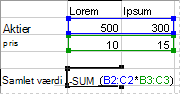
Når du skriver formlen ={SUM(B2:D2*B3:D3)} som matrixformel, multipliceres antal og kurs for hver aktie. Derefter adderes resultaterne af beregningerne.
Beregne flere resultater Nogle regnearksfunktioner returnerer værdimatrixer eller kræver en værdimatrix som argument. Hvis du vil beregne flere resultater med en matrixformel, skal du skrive matrixen i et celleområde, som har samme antal rækker og kolonner som matrixargumenterne.
I et eksempel med en serie på tre salgstal (i kolonne B) for en serie på tre måneder (i kolonne A) bestemmer funktionen TENDENS de lineære værdier for salgstallene. Hvis du vil have vist alle resultaterne af formlen, skal det skrives i tre celler i kolonne C (C1:C3).
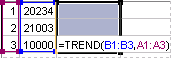
Når du skriver formlen =TENDENS(B1:B3;A1:A3) som matrixformel, returneres der tre forskellige resultater (22196, 17079 og 11962) på baggrund af de tre salgstal og de tre måneder.
Brug af matrixkonstanter
I en normal formel kan du skrive en reference til en celle, der indeholder en værdi, eller selve værdien, også kaldet en konstant. På samme måde kan du i en matrixformel skrive en reference til en matrix eller skrive den værdimatrix, der er indeholdt i cellerne, også kaldet en matrixkonstant. Matrixformler accepterer konstanter på samme måde som ikke-matrixformler, men du skal skrive matrixkonstanterne i et bestemt format.
Matrixkonstanter kan indeholde tal, tekst, logiske værdier som SAND eller FALSK eller fejlværdier som f.eks. #N/A. Forskellige typer af værdier kan være i den samme matrixkonstant – f.eks. {1,3,4; SAND,FALSK,SAND}. Tal i matrixkonstanter kan være i heltals-, decimal- eller videnskabeligt format. Teksten skal være omsluttet af dobbelte anførselstegn – f.eks. "Tirsdag".
Matrixkonstanter kan ikke indeholde cellereferencer, kolonner eller rækker med forskellig længde, formler eller specialtegnene $ (dollartegn), parentes eller % (procenttegn).
Når du formaterer matrixkonstanter, skal du huske at:
-
Omslutte dem med klammeparentes ({ } ).
-
Adskil værdier i forskellige kolonner ved hjælp af kommaer (,). Hvis du f.eks. vil repræsentere værdierne 10, 20, 30 og 40, skal du angive {10,20,30,40}. Denne matrixkonstant er kendt som en 1x4-matrix og svarer til en reference med 1 række og 4 kolonner.
-
Adskil værdier i forskellige rækker ved hjælp af semikolon (;). Hvis du f.eks. vil repræsentere værdierne 10, 20, 30 og 40 i én række og 50, 60, 70 og 80 i rækken umiddelbart under, skal du angive en matrixkonstant på 2x4: {10,20,30,40;50,60,70,80}.










